こんにちは!
今回も趣味で作ったモデルの作り方を解説していきます!
FUSION360のフリーソフトを使って3Dモデリングのスキルを伸ばそうと日々勉強しています。勉強の成果物を多くの人に解説することでより自分の力として身に着けたいと思っています。
Zガンダムに登場する百式の頭部をモデリングしたのでそのプロセスを解説してきます。
よろしくお願いいたします!
使用するソフト
FUSION360
この記事で作るモデル
プラモデルの百式の頭部を参考にヘルメットの部分をモデリングしていきます。
完成図のイメージを図2に示します。前回の記事も参考に掲載しますが、前回作ったヘルメットに対して形状を追加しています。(バルカンが収納されている丸みを帯びた側頭部、後頭部)



一連のステップ
STEP1 フォームで外形を作る。
形状が複雑なので彫刻のように大まかな形を作った後で細かな部位を仕上げていきたいと思います。
大まかな形状を作るためにまず”フォームを作成“(図3)からフォーム作業のモードに移ります。
そこから座標の中心に”クアッドボール“(図4)を適当な大きさで配置しておきます。
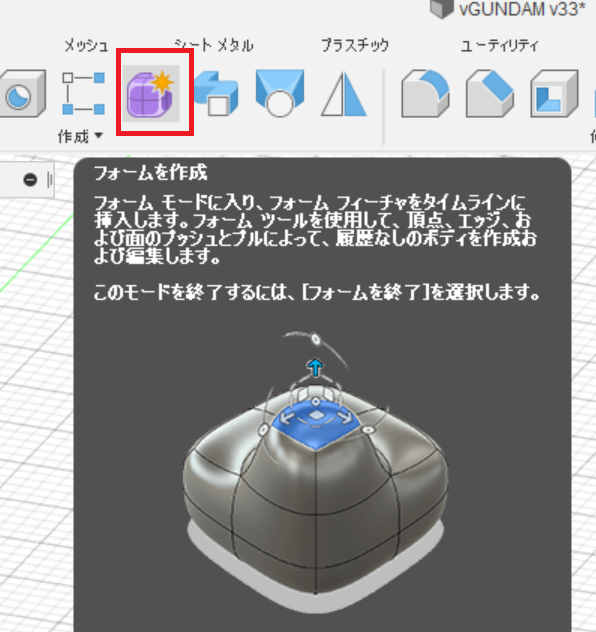
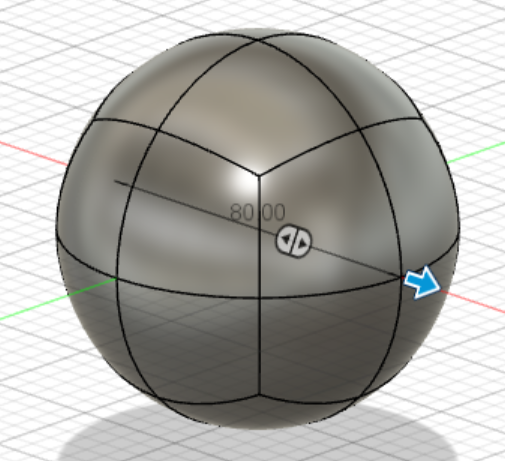
一気に飛んでしまいますが、クアッドボールの編集後の形状を図5に示します。”フォームの編集”と”エッジの挿入”、”折り目”のコマンドを駆使して形状を修正しております。
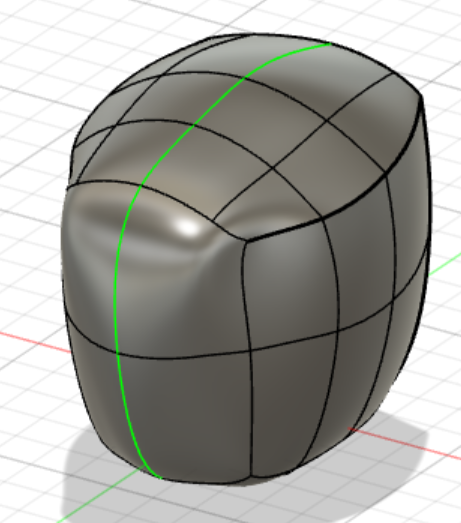
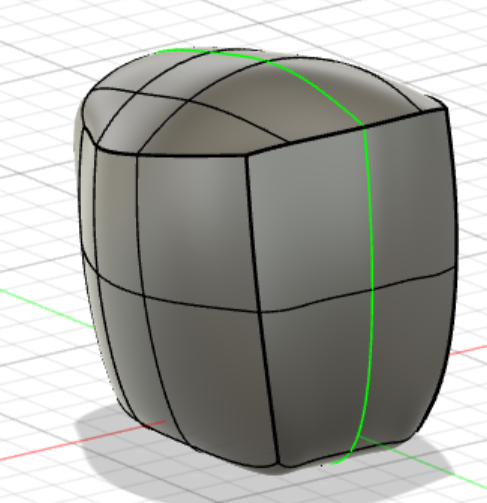
コツとしてはキャンパスに設定した写真やイラストを照らし合わせながら外形を整えるときれいに仕上がります。
この時、編集しているクアッドボールが百式のヘルメットよりも大きめにしております。
編集したクアッドボールから不要な部位を切り落とすためです。スギのステップで説明しますが切り取られる部位の形状は適当で問題ありません。
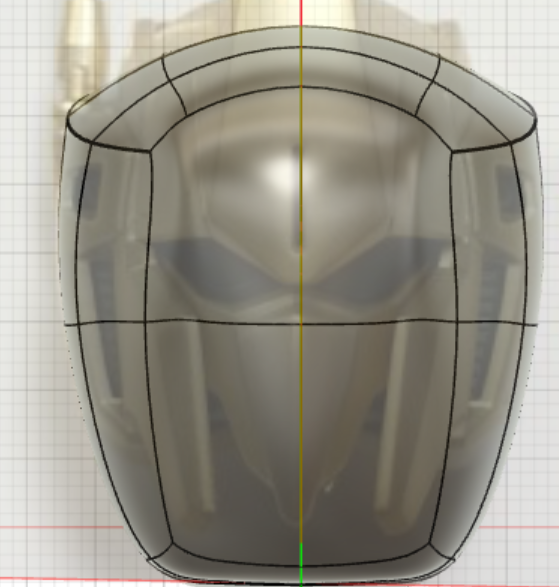
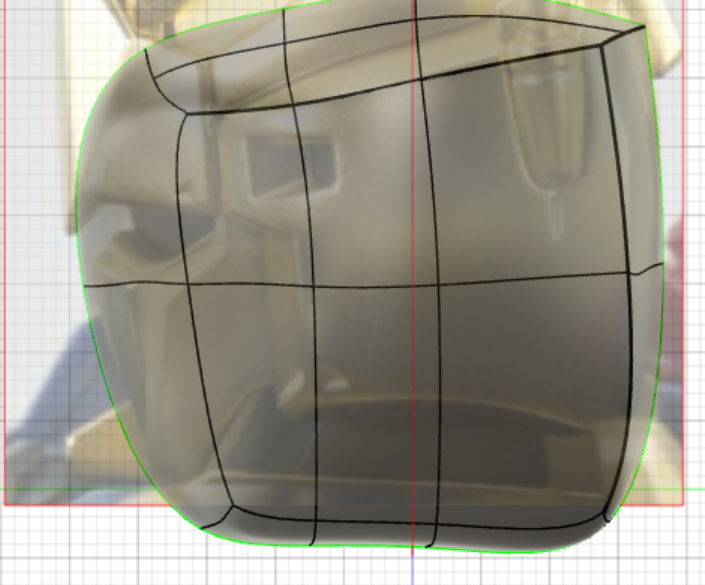
STEP2 分割で形を整える。
ヘルメットの素体が出来上がりましたのでこのステップでは完成に近づけるために形状を整えていきます。
STEP1で作ったボディから不要な部位を削り取り完成に近づけます。
まず、図6-1に示すように基準平面YZにヘルメットの輪郭に沿うようにスケッチを描きます。
スケッチを描いたら、そのスケッチを利用して”ボディの分割”のコマンドを使ってボディの一部を切り取ります。図6-2では”ボディの分割”でボディを1つから2つのパーツに分割した後に下側のボディを削除しています。
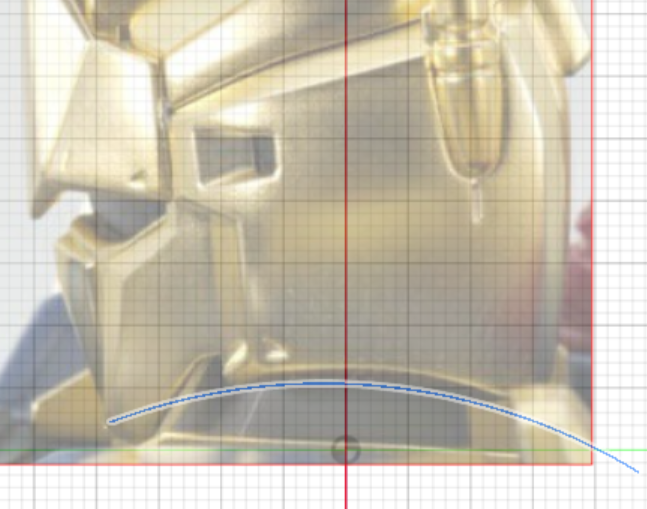
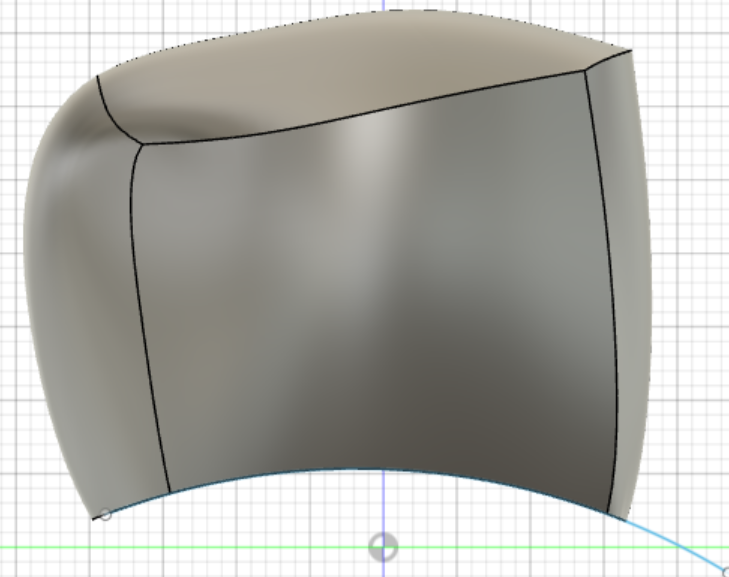
この要領でヘルメットの輪郭に沿ってスケッチ ⇒ ボディの分割 を繰り返していきます。
最終的に以下の図のようにボディを切り取ってヘルメットの形状に近づけました。
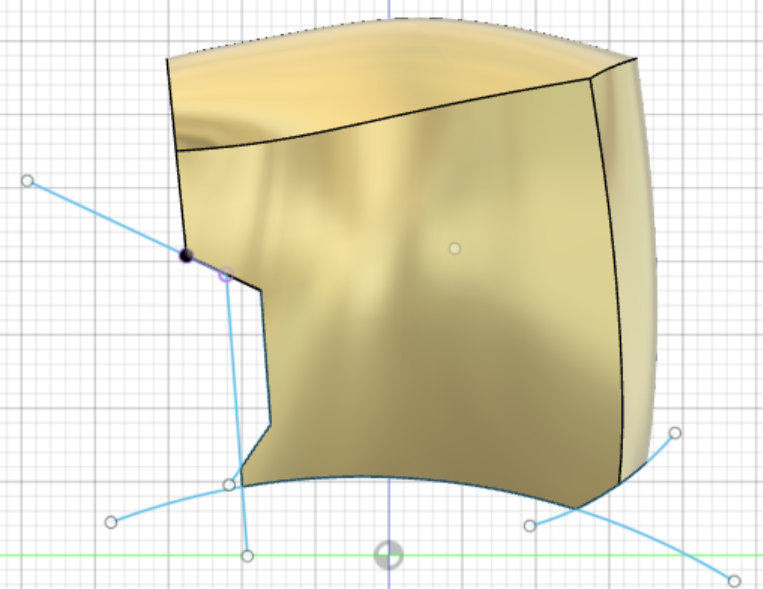
STEP3 面取りで細部を整える。
大まかな形状は仕上がりましたので次に細部を整えていきます。とはいえここでは”面取り”しか行っていません。
図7-1に青く示すエッジの部分を”面取り”のコマンドでエッジを平らにします。単純ですがこの面取りだけでも完成にぐっと近づいたような印象を持ちました。
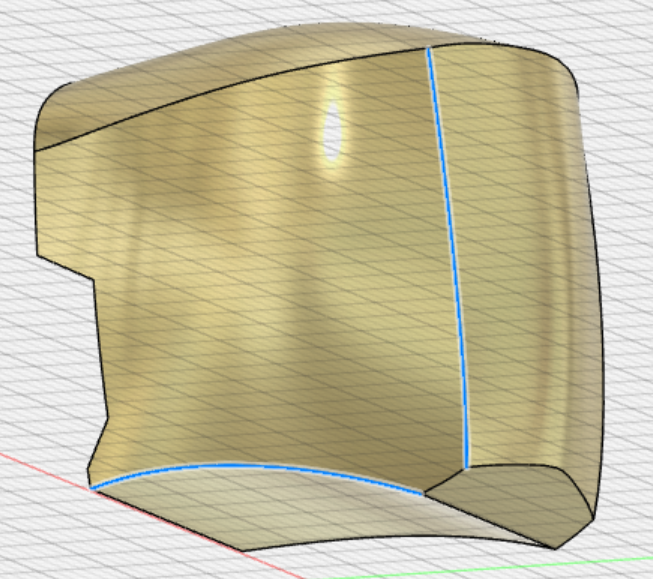
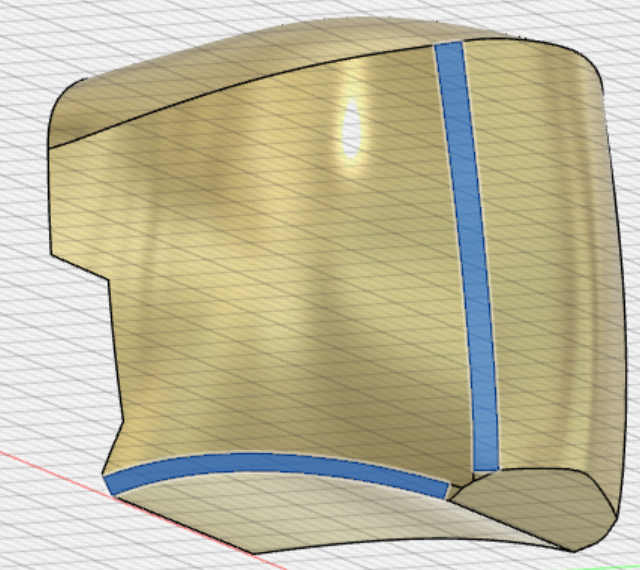
PART 1はここまで
途中ですが解説を一度区切ろうと思います。今回のモデリングでは以下の形状が仕上がったかと思います。
このヘルメットのモデリングはアンテナ部のモデリング、中身の空洞を再現するモデリングのPART3に分けて解説をしていこうと思います。
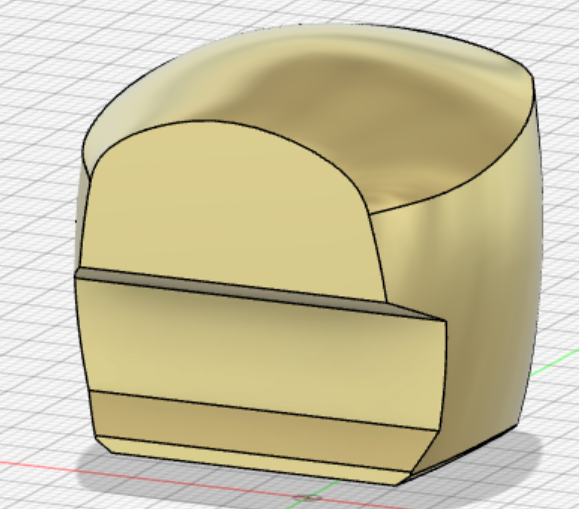
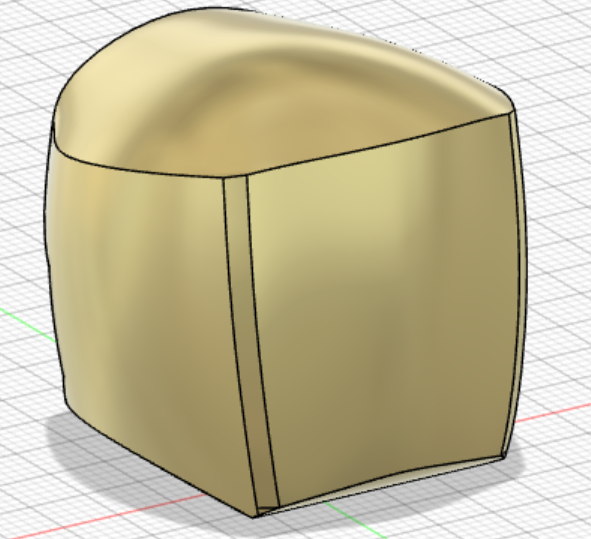
おわりに
次回PART2ではアンテナの部分の作り方を解説します。
更新頻度が空かないよう頑張っていこうと思いますのでこれからもよろしくお願いします。✨

前回の解説記事
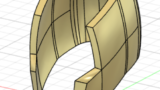
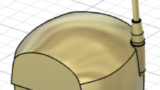

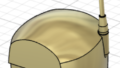
コメント